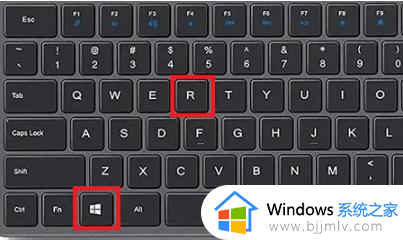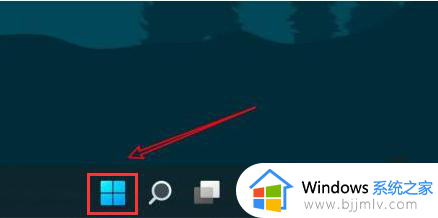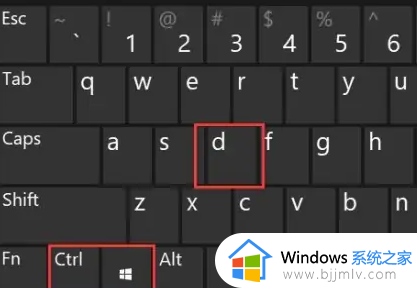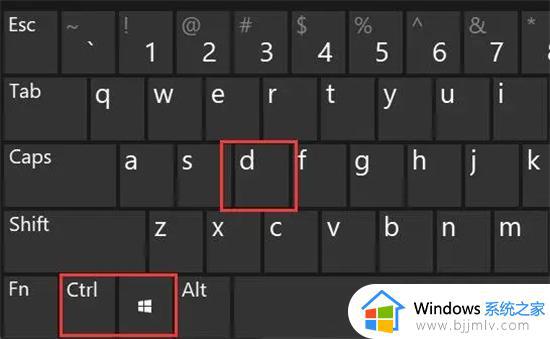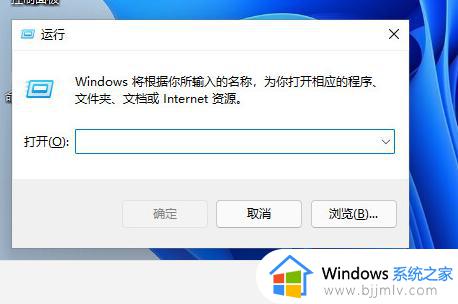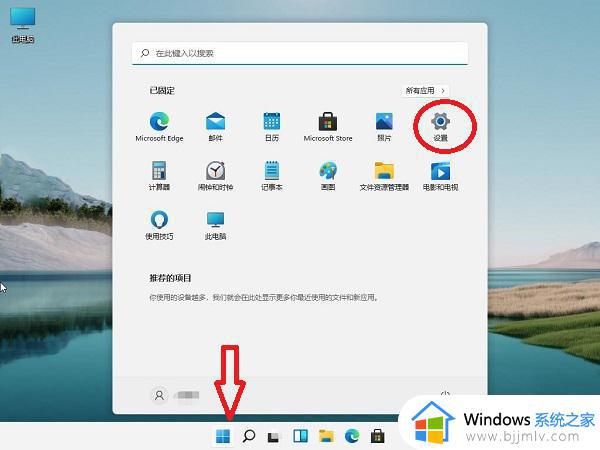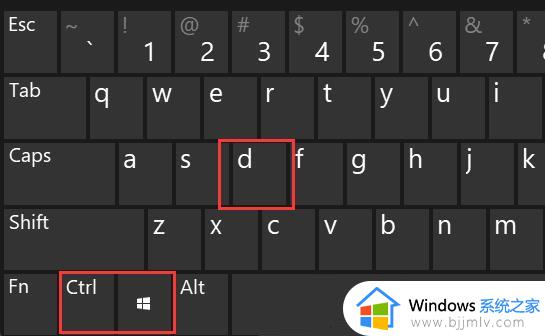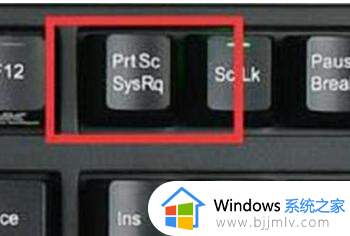win11打开剪切板快捷键是什么 win11剪切板怎样打开快捷键
更新时间:2024-01-19 09:49:29作者:runxin
我们在日常操作win11电脑办公的过程中,经常也需要通过复制粘贴快捷键来进行相关文档的编辑需求,这时在win11系统中复制的字段内容往往会存放在剪切板中,用户可以通过快捷键打开剪切板来进行浏览,可是win11打开剪切板快捷键是什么呢?以下就是小编带来的win11剪切板怎样打开快捷键所有内容。
具体方法如下:
1、首先打开菜单,然后点击后面的“所有应用”。

2、然后去点击里面的“设置”。
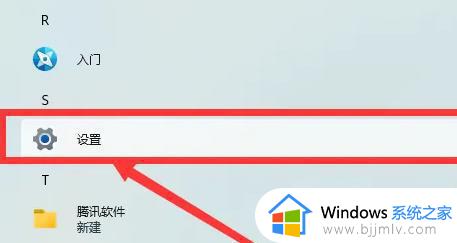
3、之后选择左侧的“系统”。
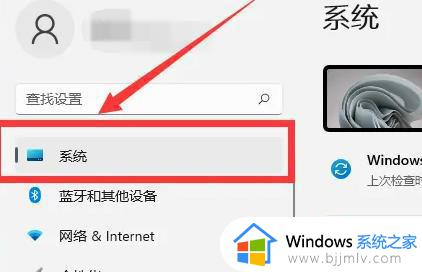
4、然后将鼠标往下滑,点击“剪贴板”。
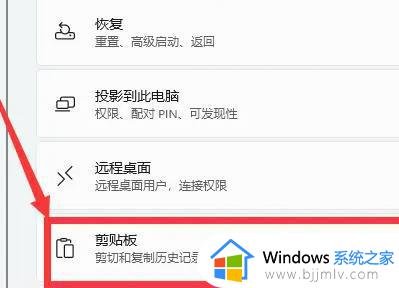
5、点击后面的开关,就可以去使用了。
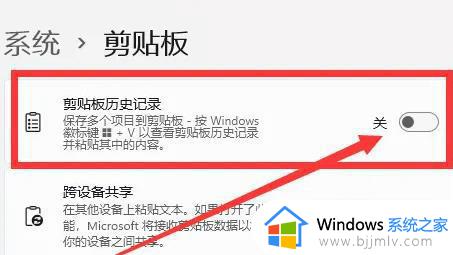
上述就是小编告诉大家的win11剪切板怎样打开快捷键所有内容了,还有不清楚的用户就可以参考一下小编的步骤进行操作,希望本文能够对大家有所帮助。